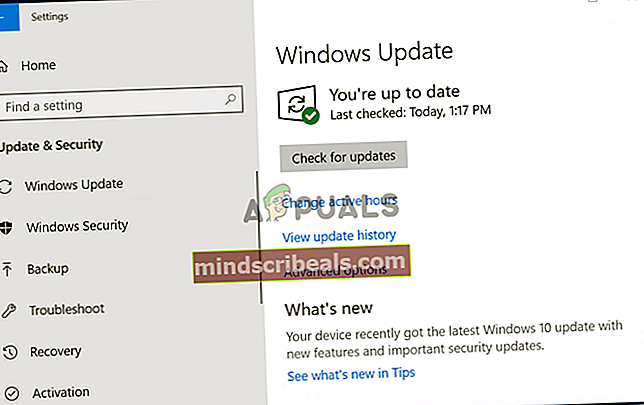Πώς να επιδιορθώσετε το σφάλμα επαναφοράς συστήματος 0xc0000020 στα Windows 10;
Αρκετοί χρήστες των Windows 10 μας έκαναν ερωτήσεις αφού προσπάθησαν να χρησιμοποιήσουν τη λειτουργία Επαναφοράς Συστήματος στον υπολογιστή τους. Ορισμένοι χρήστες αναφέρουν ότι παρόλο που αρχικά μπόρεσαν να ξεκινήσουν το Βοηθητικό πρόγραμμα Επαναφοράς Συστήματοςκαι επιλέξτε ένα κατάλληλο σημείο επαναφοράς συστήματος, η διαδικασία αποτυγχάνει με σφάλμα εκκίνησης με το 0xc0000020 κωδικός σφάλματος κατά την επόμενη εκκίνηση του υπολογιστή. Ωστόσο, υπάρχουν πολλές διαφορετικές παραλλαγές των αρχείων που σηματοδοτούνται για υπευθυνότητα

Τι προκαλεί τον κωδικό σφάλματος 0xc0000020 στα Windows 10;
Διερευνήσαμε αυτό το συγκεκριμένο ζήτημα εξετάζοντας διάφορες αναφορές χρηστών και δοκιμάζοντας τις διάφορες στρατηγικές επιδιόρθωσης που προτείνονται από άλλους χρήστες που κατάφεραν να επιλύσουν το πρόβλημα. Όπως αποδεικνύεται, πολλά διαφορετικά σενάρια ενδέχεται να προκαλέσουν αυτό το μήνυμα σφάλματος. Ακολουθεί μια σύντομη λίστα πιθανών ενόχων που ενδέχεται να είναι υπεύθυνοι:
- Ξεπερασμένη έκδοση των Windows 10 - Όπως αποδεικνύεται, αυτό το συγκεκριμένο ζήτημα εμφανίζεται συχνά σε καταστάσεις όπου ο χρήστης δεν έχει εγκαταστήσει ακόμη την ενημέρωση του Fall Edition. Σύμφωνα με πληροφορίες, αυτή η ενημέρωση έχει διορθώσει ένα σφάλμα Επαναφοράς Συστήματος που ενδέχεται να προκαλέσει αυτό το είδος συμπεριφοράς. Εάν αυτό το σενάριο ισχύει, θα πρέπει να μπορείτε να επιλύσετε το ζήτημα απλά εγκαθιστώντας κάθε εκκρεμότητα ενημέρωσης των Windows.
- Διαφθορά αρχείου συστήματος - Σύμφωνα με διάφορες αναφορές χρηστών, μία από τις πιο κοινές αιτίες που θα δημιουργήσουν τον κωδικό σφάλματος 0xc0000020 είναι η καταστροφή αρχείων συστήματος. Σε αυτήν την περίπτωση, θα πρέπει να μπορείτε να επιλύσετε το ζήτημα εκτελώντας μερικά βοηθητικά προγράμματα που μπορούν να επιλύσουν λογικά σφάλματα και να αντιμετωπίζουν κατεστραμμένα αρχεία λειτουργικού συστήματος (SFC και DISM).
- Σπασμένο στοιχείο λειτουργικού συστήματος - Υπό ορισμένες συνθήκες, ενδέχεται να αντιμετωπίσετε ένα σοβαρό ζήτημα διαφθοράς που δεν μπορεί να επιλυθεί συμβατικά. Σε αυτήν την περίπτωση, θα πρέπει να μπορείτε να επιλύσετε το πρόβλημα ανανεώνοντας κάθε στοιχείο του λειτουργικού συστήματος (είτε με καθαρή εγκατάσταση είτε εκτελώντας εγκατάσταση επιδιόρθωσης).
Εάν αντιμετωπίζετε αυτό το συγκεκριμένο ζήτημα και ορισμένα από τα σενάρια που παρουσιάζονται παραπάνω φαίνονται εφαρμόσιμα, οι πιθανότητες είναι ότι αυτό το άρθρο θα παρέχει μερικές βιώσιμες στρατηγικές επισκευής. Παρακάτω, θα βρείτε μια συλλογή πιθανών στρατηγικών επιδιόρθωσης που άλλοι χρήστες σε παρόμοια κατάσταση έχουν χρησιμοποιήσει επιτυχώς για να φτάσουν στο τέλος αυτού του ζητήματος.
Αν θέλετε να παραμείνετε όσο το δυνατόν πιο αποτελεσματικοί, σας συμβουλεύουμε να ακολουθήσετε τις πιθανές διορθώσεις παρακάτω με την ίδια σειρά με την οποία τακτοποιήσαμε. Τελικά, θα πρέπει να αντιμετωπίσετε μια επιδιόρθωση που θα πρέπει να επιλύσει το πρόβλημα ανεξάρτητα από τον ένοχο που προκαλεί το πρόβλημα .
Ας ξεκινήσουμε!
Μέθοδος 1: Εγκαταστήστε κάθε εκκρεμή ενημέρωση
Όπως αποδεικνύεται, ένας συγκεκριμένος λόγος που θα προκαλέσει 0xc0000020Ο κωδικός σφάλματος είναι μια δυσλειτουργία που εξακολουθεί να υπάρχει στις εκδόσεις των Windows 10 που δεν έχουν εφαρμόσει την ενημέρωση του Fall Edition. Αρκετοί επηρεαζόμενοι χρήστες που αγωνίζονται με αυτό το είδος συμπεριφοράς ανέφεραν ότι τελικά κατάφεραν να επιλύσουν το πρόβλημα εγκαθιστώντας κάθε εκκρεμή ενημέρωση στην έκδοση των Windows 10.
Αυτό υποτίθεται ότι είναι αποτελεσματικό επειδή η Microsoft έχει ήδη κυκλοφορήσει μια επιδιόρθωση που έχει ως στόχο να διορθώσει μια δυσλειτουργία που μπορεί να είναι υπεύθυνη για την εμφάνιση του 0xc0000020λάθος.
Ακολουθεί ένας γρήγορος οδηγός για την εγκατάσταση κάθε εκκρεμής ενημέρωσης στον υπολογιστή σας Windows 10:
- Τύπος Πλήκτρο Windows + R για να ανοίξετε το Τρέξιμο κουτί διαλόγου. Στη συνέχεια, πληκτρολογήστε "ms-ρυθμίσεις: windowsupdate ’και πατήστε Εισαγω για να ανοίξετε το Ενημερωμένη έκδοση για Windows καρτέλα του Ρυθμίσεις εφαρμογή.

- Μόλις φτάσετε μέσα στην οθόνη του Windows Update, μεταβείτε στο δεξί πλαίσιο και κάντε κλικ στο Ελεγχος για ενημερώσεις.
- Στη συνέχεια, ακολουθήστε τις οδηγίες που εμφανίζονται στην οθόνη για να εγκαταστήσετε κάθε ενημέρωση σε εκκρεμότητα έως ότου ολοκληρώσετε την έκδοση των Windows 10.
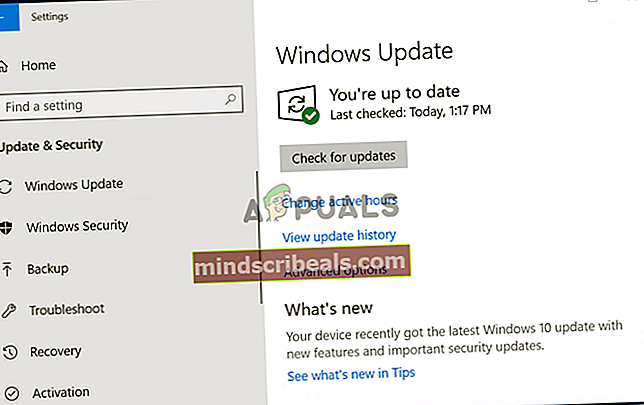
Σημείωση: Εάν σας ζητηθεί να κάνετε επανεκκίνηση πριν από την εγκατάσταση κάθε εκκρεμής ενημέρωσης, επανεκκινήστε τον υπολογιστή σας σύμφωνα με τις οδηγίες, αλλά φροντίστε να επιστρέψετε σε αυτήν την οθόνη κατά την επόμενη εκκίνηση του υπολογιστή για να ολοκληρώσετε την εγκατάσταση των υπόλοιπων εκκρεμών ενημερώσεων.
- Αφού εγκατασταθεί κάθε εκκρεμή ενημέρωση, επανεκκινήστε τον υπολογιστή σας ξανά και δείτε εάν το πρόβλημα επιλύθηκε κατά την επόμενη εκκίνηση του υπολογιστή.
Εάν εξακολουθείτε να αντιμετωπίζετε το 0xc0000020κωδικός σφάλματος, μεταβείτε στο επόμενο σύνολο οδηγιών παρακάτω.
Μέθοδος 2: Εκτέλεση σάρωσης DISM και SFC
Όπως αποδεικνύεται, μια από τις πιο κοινές αιτίες που θα προκαλέσει το 0xc0000020 Ο κωδικός σφάλματος είναι κάποιος τύπος καταστροφής αρχείων συστήματος. Λάβετε υπόψη ότι η Επαναφορά Συστήματος χρησιμοποιεί κάποια WU (Windows Update) για να επαναφέρει ορισμένα στοιχεία των Windows σε προηγούμενη χρονική στιγμή.
Εξαιτίας αυτού, πολλά διαφορετικά αρχεία ενδέχεται να προκαλούν αυτόν τον τύπο συμπεριφοράς. Σύμφωνα με αρκετούς χρήστες που επηρεάζονται, μπορείτε να επιλύσετε το πρόβλημα σε αυτό το συγκεκριμένο σενάριο εκτελώντας μερικά βοηθητικά προγράμματα που μπορούν να διορθώσουν λογικά σφάλματα και καταστροφή αρχείων συστήματος DISM (Εξυπηρέτηση και διαχείριση εικόνων ανάπτυξης) και SFC (Έλεγχος αρχείων συστήματος).
Για να είμαστε σαφείς, και τα δύο εργαλεία είναι χρήσιμα σε μια τέτοια κατάσταση, αλλά πρόκειται για την επίλυση του προβλήματος με διαφορετικούς τρόπους. Το SFC είναι μόνο τοπικό και βασίζεται σε ένα προσωρινά αποθηκευμένο αρχείο που είναι αποθηκευμένο μέσα στο φάκελο των Windows για την αντικατάσταση κατεστραμμένων αντικειμένων με νέα αντίγραφα. Ο DISM, από την άλλη πλευρά, χρησιμοποιεί το στοιχείο WU για να πάρει τα υγιή αντίγραφα που χρειάζεται για τη διαδικασία επισκευής.
Αλλά επειδή και τα δύο βοηθητικά προγράμματα έχουν την ισχυρή σουίτα, σας συνιστούμε να εκτελέσετε και τα δύο για να μεγιστοποιήσετε τις πιθανότητές σας να διορθώσετε την καταστροφή του αρχείου συστήματος που προκαλεί την 0xc0000020 κωδικός λάθους. Να τι πρέπει να κάνετε:
- Ανοίξτε το Τρέξιμο πλαίσιο διαλόγου πατώντας Πλήκτρο Windows + R. Στη συνέχεια, πληκτρολογήστε «Cmd» μέσα στο μενού κειμένου και πατήστε Ctrl + Shift + Enter για να ανοίξετε μια γραμμή εντολών με πρόσβαση διαχειριστή. Όταν σας ζητηθεί από το UAC (Έλεγχος λογαριασμού χρήστη), Κάντε κλικ Ναί o παραχώρηση διοικητικών προνομίων.

- Μόλις μπείτε στο αυξημένο παράθυρο CMD, πληκτρολογήστε την ακόλουθη εντολή και πατήστε ENter για να ξεκινήσετε μια σάρωση DISM:
Dism.exe / online / cleanup-image / scanhealth Dism.exe / online / cleanup-image / restorehealth
Σημείωση: Πριν ξεκινήσετε αυτήν τη διαδικασία, λάβετε υπόψη ότι το βοηθητικό πρόγραμμα DISM χρειάζεται μια αξιόπιστη σύνδεση στο Διαδίκτυο για τη λήψη υγιών αντιγράφων για την αντικατάσταση των κατεστραμμένων αρχείων που προκαλούν τα προβλήματα. Η πρώτη εντολή (σάρωση υγείας) χρησιμοποιείται για σάρωση και αναζήτηση ασυνεπειών αρχείων συστήματος, ενώ η δεύτερη εντολή (αποκατάσταση υγείας) χρησιμοποιείται για την αντικατάσταση ασυνεπειών που εντοπίστηκαν από την πρώτη σάρωση.
- Μόλις ολοκληρωθεί η σάρωση DISM, επανεκκινήστε τον υπολογιστή σας και περιμένετε να ολοκληρωθεί η επόμενη εκκίνηση του συστήματος.
- Αφού ολοκληρωθεί η επόμενη ακολουθία εκκίνησης υπολογιστή, ακολουθήστε ξανά το βήμα 1 για να ανοίξετε μια άλλη γραμμή εντολών με αναβαθμισμένα δικαιώματα και, στη συνέχεια, πληκτρολογήστε την ακόλουθη εντολή και πατήστε Εισαγω για να ξεκινήσετε μια σάρωση SFC:
sfc / scannow
Σημείωση: Αφού ξεκινήσετε αυτήν τη σάρωση SFC, μην τη διακόψετε πριν ολοκληρωθεί η διαδικασία. Κάτι τέτοιο μπορεί να αφήσει το σύστημά σας εκτεθειμένο σε άλλα λογικά σφάλματα που ενδέχεται να δημιουργήσουν περαιτέρω ζητήματα.
- Επανεκκινήστε ξανά τον υπολογιστή σας και επαναλάβετε την ενέργεια που προηγουμένως ενεργοποίησε το 0xc0000020κωδικός λάθους.
Εάν εξακολουθείτε να αντιμετωπίζετε το ίδιο πρόβλημα, προχωρήστε στην επόμενη μέθοδο παρακάτω.
Μέθοδος 3: Εκτελέστε μια εγκατάσταση επιδιόρθωσης
εάν έχετε ακολουθήσει όλες τις πιθανές διορθώσεις παραπάνω και εξακολουθείτε να αντιμετωπίζετε τον ίδιο τύπο σφάλματος, πιθανότατα αντιμετωπίζετε μια υποκείμενη καταστροφή αρχείων συστήματος που δεν μπορεί να επιλυθεί συμβατικά. Σε μια τέτοια κατάσταση, η μόνη βιώσιμη επιδιόρθωση είναι η επαναφορά κάθε στοιχείου των Windows για να διασφαλιστεί ότι οποιουδήποτε τύπου καταστροφή αρχείων συστήματος θα εξαλειφθεί με επιτυχία.
Αρκετοί επηρεαζόμενοι χρήστες που αντιμετώπισαν επίσης αυτό το ζήτημα ανέφεραν ότι τελικά κατάφεραν να επιλύσουν το ζήτημα μετά την εκτέλεση μιας διαδικασίας επιδιόρθωσης ή καθαρής εγκατάστασης.
Εάν θέλετε την ταχύτερη διαδικασία και δεν σας ενδιαφέρει η απώλεια δεδομένων, θα πρέπει να ακολουθήσετε ένα καθαρή εγκατάσταση. Αυτή είναι η πιο εστιασμένη προσέγγιση της ανανέωσης κάθε στοιχείου συστήματος της εγκατάστασης των Windows. Αλλά ένα σημαντικό μειονέκτημα αυτής της μεθόδου είναι ότι θα σας κάνει να χάσετε όλα τα προσωπικά αρχεία, συμπεριλαμβανομένων των εφαρμογών, των παιχνιδιών, των προτιμήσεων των χρηστών και των προσωπικών μέσων, εάν δεν δημιουργήσετε αντίγραφα ασφαλείας των δεδομένων εκ των προτέρων.
Εάν είστε διατεθειμένοι να ακολουθήσετε μια πιο κουραστική προσέγγιση αλλά μια προσέγγιση που θα σας επιτρέψει να διατηρήσετε όλα τα αρχεία σας, θα πρέπει να πάτε για εγκατάσταση επισκευής (επιτόπου επισκευή). Χρειάζεστε ένα μέσο εγκατάστασης και θα πρέπει να εκτελέσετε κάποια επιπλέον βήματα πριν από την πραγματική διαδικασία, αλλά ο επενδυμένος χρόνος αξίζει τον κόπο, καθώς θα δημιουργείτε αντίγραφα ασφαλείας σχεδόν όλων των προτιμήσεων χρήστη, των προσωπικών μέσων, της εφαρμογής και των παιχνιδιών σας.